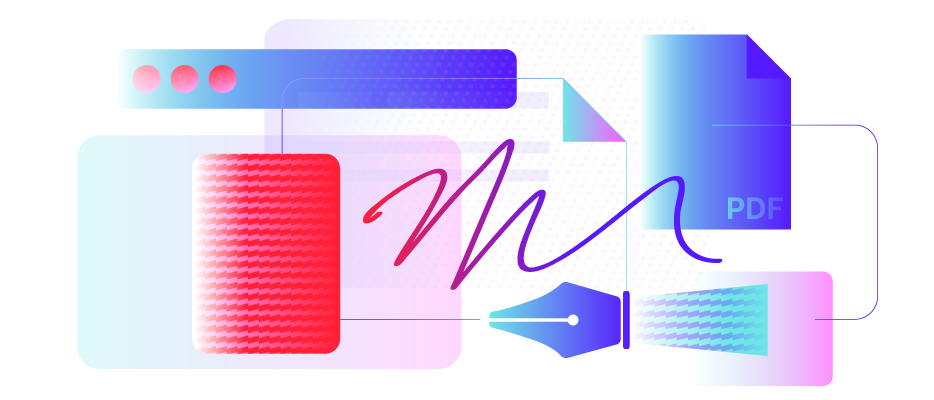
Was ist eine digitale Signatur?
Als die Menschen begannen, sich auf den digitalen Dokumentenaustausch zu verlassen, entstand der Bedarf nach einem digitalen Mittel zur Bestätigung und Überprüfung der Authentizität von Dokumenten. Eine digitale Signatur ist ein Äquivalent zu einer Originalunterschrift auf Papierdokumenten – nur eben für digitale Dokumente, wie z. B. PDFs. Technisch gesehen ist eine digitale Signatur eine vom Unterzeichner mit einem geheimen privaten Schlüssel verschlüsselte Nachricht, die sich an das Dokument und den Unterzeichner bindet. Diese Nachricht kann dann von jedem anderen mit einem passenden öffentlichen Schlüssel zur Überprüfung entschlüsselt werden.
Verwendung von digitalen Signaturen für Dokumente
Eine digitale Signatur ist eine vielseitige Methode, um Dokumente in elektronischer Form zu signieren. Sie wird für folgendes genutzt:
- Authentifizierung – eine digitale Signatur in einem Dokument bestätigt die Identität der Person, die es unterzeichnet hat
- Integrität – eine gültige digitale Signatur auf einem Dokument bescheinigt, dass das Dokument auf dem Weg vom Unterzeichner zum Empfänger nicht verändert wurde
- Unleugbarkeit – die Person, die das Dokument unterzeichnet hat, kann später nicht bestreiten, es unterzeichnet zu haben
In vielen Gerichtsbarkeiten bestätigen digitale Signaturen nicht nur, dass das Dokument echt ist und nicht verändert wurde, sondern haben auch rechtliche Autorität, d.h. sie gestalten Dokumente wie beispielsweise Verträge rechtsverbindlich – genauso wie Dokumente mit traditionellen Unterschriften mit Stift auf Papier. Für solche Fälle hat die EU 1999 die EU-Richtlinie für elektronische Signaturen verabschiedet, und die Vereinigten Staaten haben im Jahr 2000 den Electronic Signatures in Global and National Commerce Act (ESIGN) verabschiedet. Digitale Signaturen sind inzwischen weithin akzeptiert und werden in Behörden, im Gesundheitswesen, in der Fertigung, im Transportwesen, bei Finanzdienstleistungen und in anderen Branchen eingesetzt.
Wie sicher sind digitale Signaturen?
Digitale Signaturen sind sehr zuverlässig. Sie basieren auf modernen Verschlüsselungsalgorithmen. Digitale Signaturen sind dank der Verschlüsselungsalgorithmen mit öffentlichen Schlüsseln auf der Empfängerseite leicht zu verifizieren. Sie sind sehr zuverlässig und resistent gegen Fälschungen oder betrügerische Handlungen dank der standardisierten Dienste der Public Key Infrastructure (PKI), die zur Erzeugung, Verteilung und Kontrolle öffentlicher Schlüssel weit verbreitet sind. In der Tat können digitale Signaturen als noch zuverlässiger angesehen werden als Originalunterschriften. Hier sind nur ein paar Gründe dafür:
- Obwohl Originalunterschriften sehr schwer zu fälschen sind, sodass die Fälschung einer professionellen Prüfung standhält, erfordert eine solche Prüfung die Arbeit von Experten – während im Falle einer digitalen Signatur jeder diese einfach und zuverlässig mit einer Software überprüfen kann
- Und während eine Originalunterschrift von einem Dokument auf einem anderen nachgeahmt werden kann, ist jede digitale Unterschrift für das Dokument, auf das sie angewendet wird, einzigartig und kann daher nicht auf ein anderes Dokument kopiert werden
- Eine digitale Signatur bezieht sich auf das gesamte Dokument und jede Änderung daran macht die digitale Signatur unweigerlich ungültig. Bei Papierdokumenten ist es jedoch recht einfach, eine Seite zu ersetzen, wenn die Originalunterschrift nur auf der letzten Seite angebracht wird. Selbst wenn alle Seiten einzeln signiert sind, kann immer noch jemand versuchen, den Inhalt zu fälschen (mechanisch, chemisch, etc.) – und die Originalunterschrift kann davor einfach nicht "warnen"
Ich habe ein signiertes PDF erhalten, wie kann ich nun die Gültigkeit der Signatur prüfen?
Das ist ganz einfach. Öffnen Sie das PDF-Dokument einfach in ABBYY FineReader PDF 15. Alles, was zur Validierung der Signatur benötigt wird, ist im Dokument enthalten, und die Software erledigt das sofort für Sie. Wenn die Signatur gültig ist und seit dem Signieren keine Änderungen am Dokument vorgenommen wurden, zeigt FineReader PDF im Bereich "Digitale Signaturen" ein grünes "Gültig"-Symbol an:
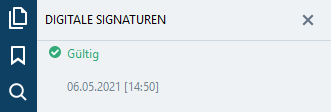
Wenn die Signatur nicht gültig ist oder das Dokument bearbeitet wurde, lautet der Status der Signatur "Ungültig", und Sie sollten diesem Dokument nicht vertrauen:
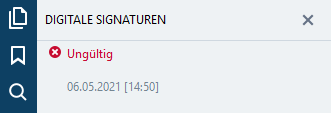
Sie können sich die Eigenschaften einer Signatur über den Befehl aus dem Rechtsklickmenü oder durch einen Doppelklick im Bereich "Digitale Signaturen" anzeigen lassen.
Sie möchten ein PDF signieren? So erstellen Sie eine digitale Signatur und fügen sie ein
- Um ein Dokument zu signieren, klicken Sie in der Hauptsymbolleiste auf die Schaltfläche "Signatur"
 und wählen die Option "Digitale Signatur hinzufügen...".
und wählen die Option "Digitale Signatur hinzufügen...". - Klicken und ziehen Sie, um einen rechteckigen Bereich auszuwählen, in dem Sie die Signatur platzieren möchten, oder klicken Sie einfach an die gewünschte Stelle, wenn Sie mit der Standardgröße zufrieden sind. Danach wird das Dialogfenster “Digitale Signatur hinzufügen” angezeigt.
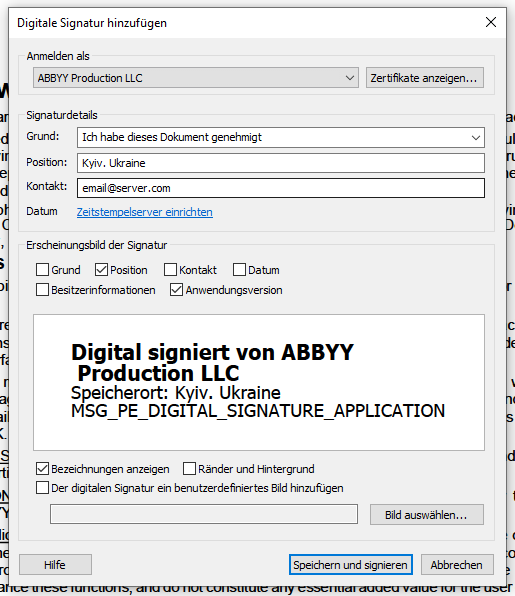
- Wählen Sie in der Dropdownliste “Signieren als” das Zertifikat aus, das Sie für das Signieren des Dokuments verwenden möchten.
- Dann können Sie über die Dropdownliste den “Grund” angeben, um die Begründung für das Signieren des Dokuments festzulegen. Sie können Ihren eigenen Text hinzufügen. Die Felder Ort und Kontakt werden verwendet, um den Ort, an dem das Dokument signiert wurde bzw. Ihre Kontaktinformationen anzugeben.
- Digitale Signaturen enthalten Informationen über Datum und Uhrzeit der Unterzeichnung. Zu diesem Zweck werden spezielle Zeitstempelserver verwendet, die solche Informationen bereitstellen. In FineReader PDF 15 können Sie die URL des Zeitstempelservers angeben, der von Ihnen oder Ihrer Organisation verwendet wird. Klicken Sie dafür auf “Zeitstempelserver einrichten”. Andernfalls überspringen Sie diesen Schritt einfach und FineReader PDF verwendet die Standardeinstellung.
- Anschließend können Sie im Bereich "Erscheinungsbild der Signatur” einstellen, welche Informationen der Signatur sichtbar sein sollen: Grund, Ort, Kontakt, Datum und Uhrzeit der Unterzeichnung, Informationen zum Eigentümer der Signatur sowie Name und Versionsnummer des verwendeten FineReader-Programms. Um Informationen in der Signatur ohne die Feldnamen anzuzeigen, deaktivieren Sie die Option "Bezeichnungen anzeigen”.
- Wählen Sie die Option “Rahmen und Hintergrund”, um Ihrer Signatur einen Rahmen und einen grauen Hintergrund anstelle eines transparenten Hintergrunds hinzuzufügen
- Sie haben auch die Möglichkeit, der digitalen Signatur ein Bild hinzuzufügen, z. B. ein Faksimile Ihrer Unterschrift. Wählen Sie dafür “Der digitalen Signatur ein benutzerdefiniertes Bild hinzufügen” und wählen Sie über der Schaltfläche “Bild auswählen...” die Bilddatei aus.
- Klicken Sie auf “Speichern und signieren”. Sie werden aufgefordert, das Dokument als separate signierte Kopie zu speichern.
Ich möchte Dokumente digital signieren, aber ich habe kein Zertifikat. Wie erhalte ich private und öffentliche Schlüssel, um digitale Signaturen zu erstellen?
Um Dokumente digital signieren zu können, müssen Sie zunächst Ihre Identität nachweisen und ein Zertifikat und ein Paar der eindeutigen elektronischen Schlüssel von einer sogenannten Zertifizierungsstelle (CA – Certificate Authority) erhalten. Es gibt folgende Schlüssel:
- Private Schlüssel: Wird zum Unterschreiben von Dokumenten verwendet, und Sie bewahren ihn sicher vor dem Zugriff anderer Personen auf
- Öffentlicher Schlüssel: Wird von anderen verwendet, um Ihre digitalen Signaturen zu überprüfen, und ist in Ihrem von der Zertifizierungsstelle ausgestellten Zertifikat enthalten
Das Zertifikat ist ein elektronisches Dokument, das Sie als Inhaber eines bestimmten öffentlichen Schlüssels ausweist, wodurch Sie als Signierende Person identifiziert werden können, wenn jemand ein Dokument mit einer von Ihnen hinzugefügten digitalen Signatur erhält.
Wenn Sie Mitarbeiter in einer Organisation sind, kann es sein, dass Sie das Zertifikat bereits haben oder es über Ihre Organisation erhalten können. Wenn Sie sich nicht sicher sind, empfiehlt es sich, mit dem IT-Service Ihrer Organisation zu sprechen, der Ihnen bei Bedarf auch bei der korrekten Installation helfen kann.
Mit FineReader PDF 15 können Sie PDF-Dokumente mit digitalen Signaturen versehen, indem Sie die im Windows-Zertifikatspeicher installierten Zertifikate verwenden – sie stehen dann zum Signieren von Dokumenten zur Verfügung. Sie können auch PIN-geschützte Zertifikate verwenden, die normalerweise auf speziellen Karten (Smartcards) gespeichert sind.
Welche Arten von digitalen Signaturen werden von FineReader PDF 15 unterstützt?
FineReader PDF unterstützt die Arbeit mit digitalen Signaturen, die auf den modernen, sicheren Verschlüsselungsalgorithmen SHA256, SHA384, SHA512 und MD5 basieren. Wenn Sie ein altes Zertifikat haben, das auf der SHA1-Verschlüsselung basiert, wird FineReader PDF trotzdem das sichere SHA256 verwenden, um Ihr Dokument digital zu signieren.
Die Software unterstützt auch die Anwendung digitaler Signaturen mit Hilfe von PIN-geschützten digitalen Zertifikaten (Smartcards), die typischerweise auf speziellen Karten gespeichert sind, die mit einem an den Computer angeschlossenen Gerät gelesen werden.
Für die Validierung und Anwendung digitaler Signaturen wird eine breite Palette digitaler Zertifikate einschließlich der langfristigen Unterschriftenprüfung (LTV) unterstützt, wie beispielsweise DocuSign und andere. Sie wurden speziell entwickelt, um die Möglichkeit zu bieten, Signaturen über viele Jahre hinweg erfolgreich zu validieren.
Wollen Sie Ihren Dokumenten-Workflow verbessern?
Abonnieren Sie unseren Newsletter
Geben Sie Ihre E-Mail-Adresse ein, erhalten Sie unseren Newsletter und erfahren Sie zusätzlich in einem kostenlos beigefügten FineReader E-Book, wie Sie Ihre Effizienz steigern können.
Die Abonnierung war erfolgreich!


